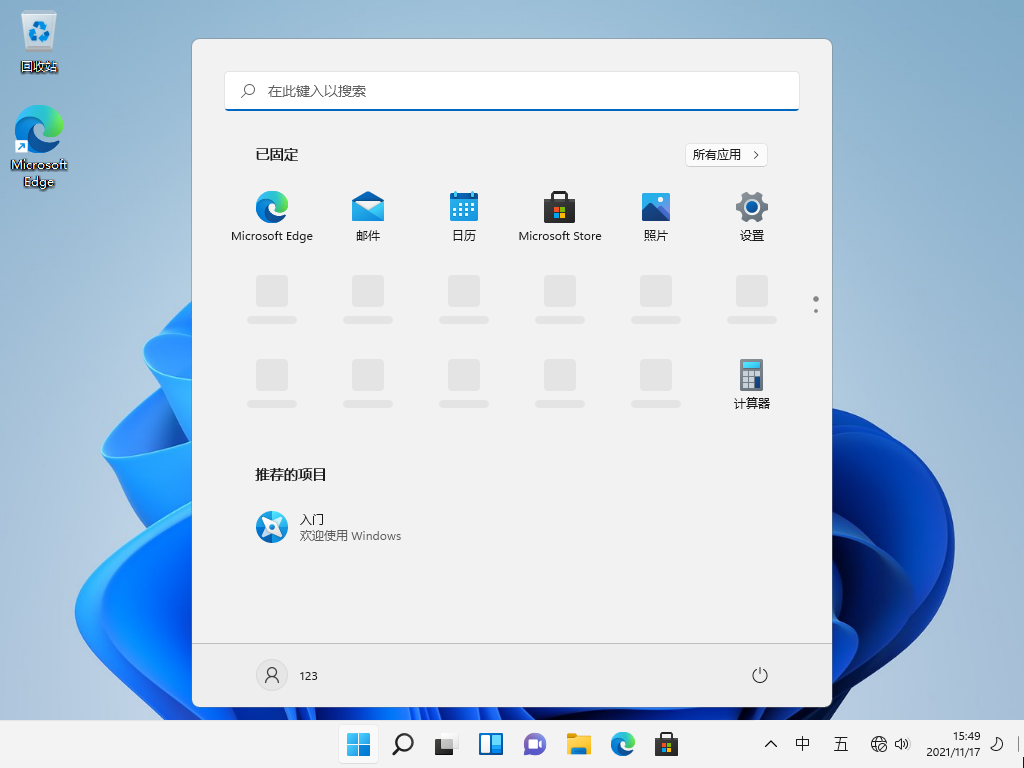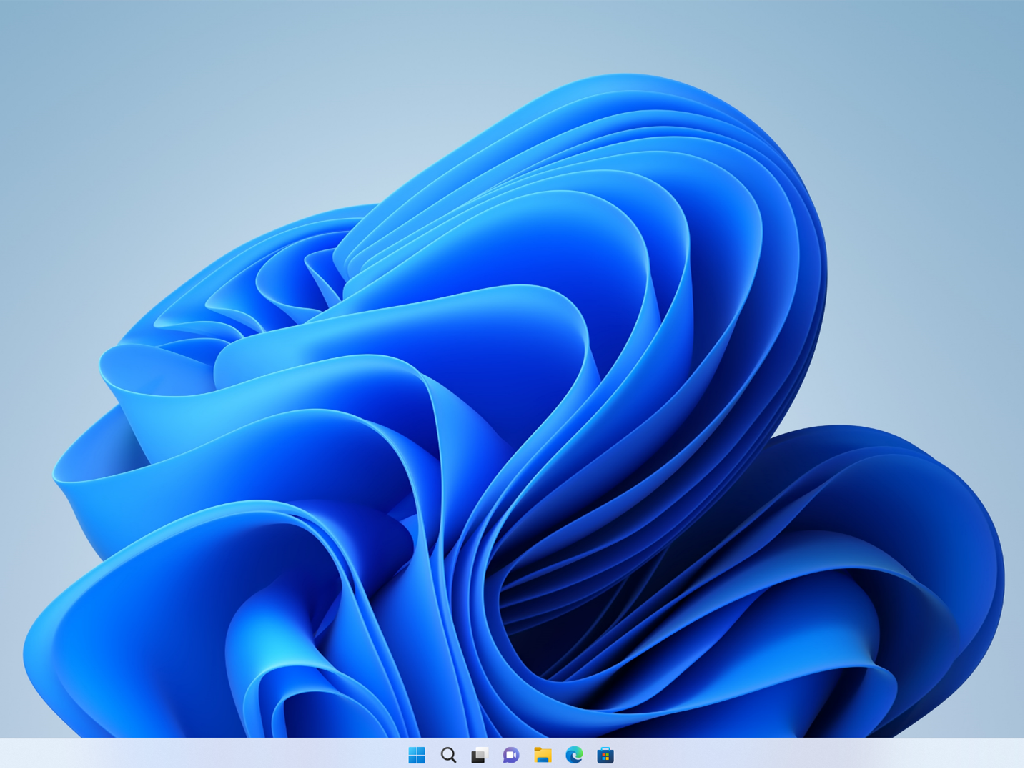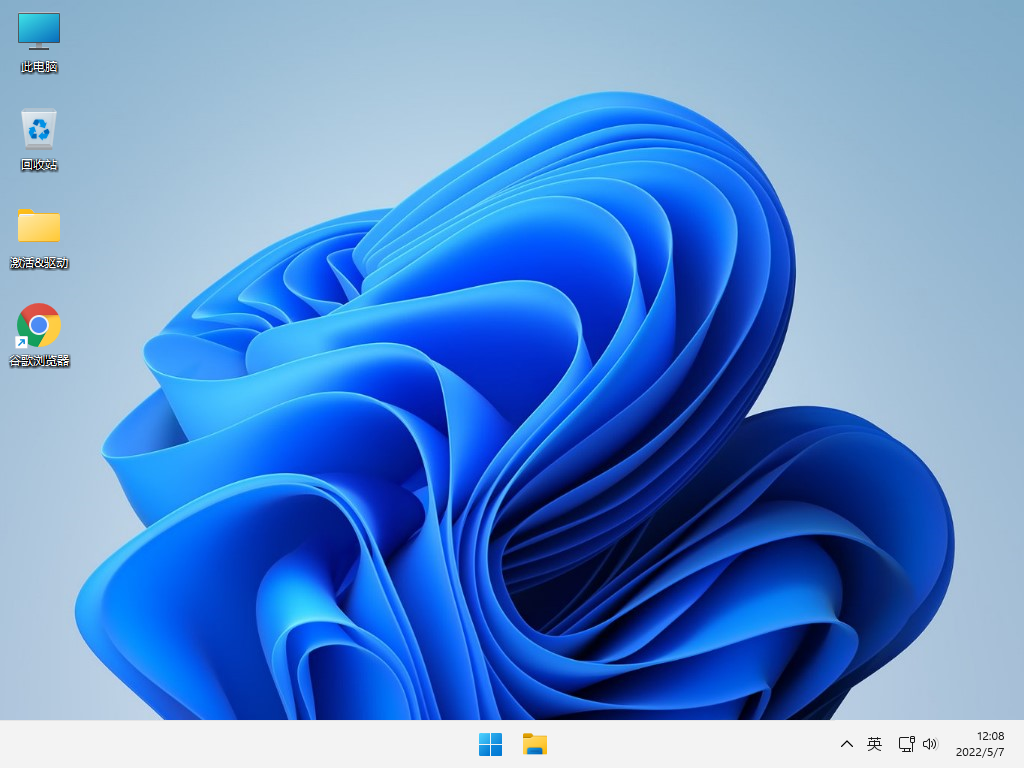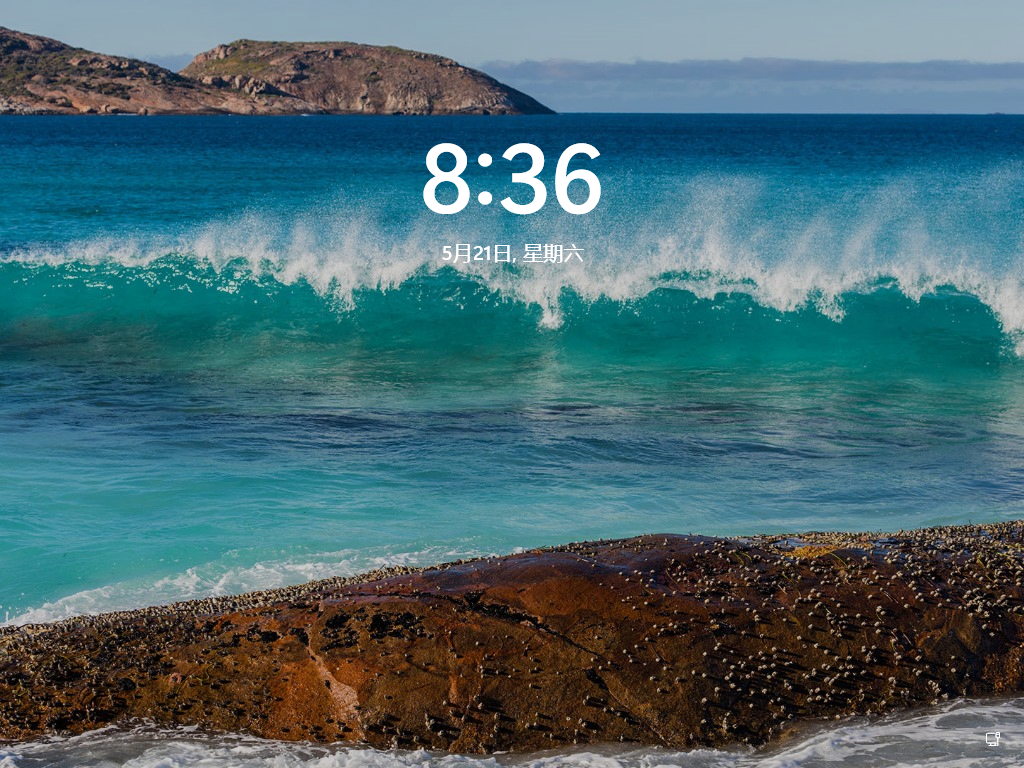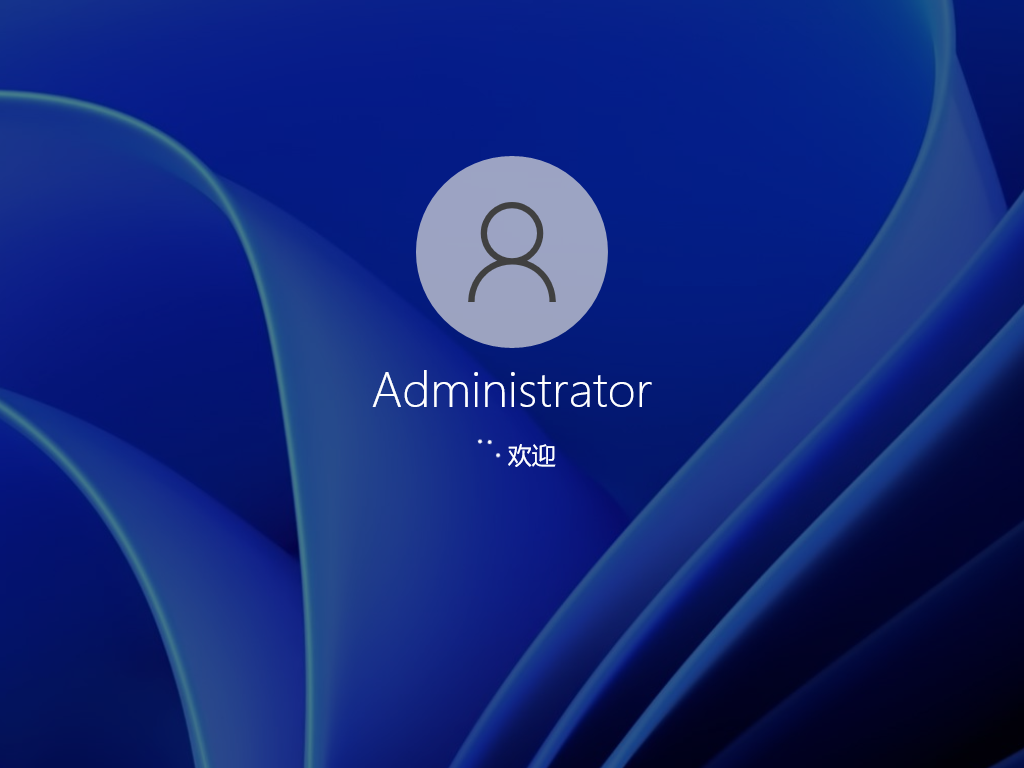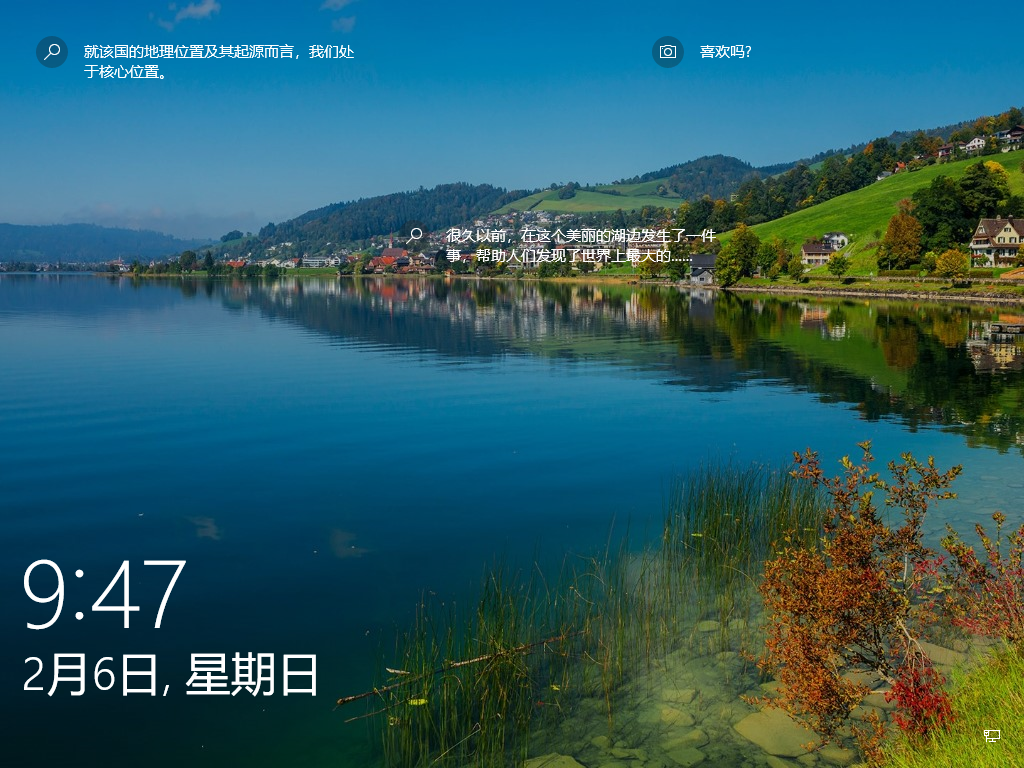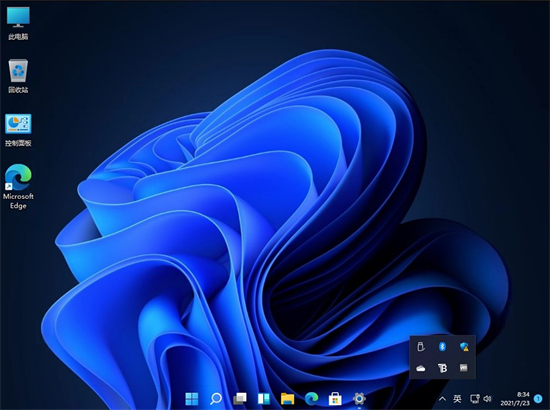Win11 22621 160原版镜像V2022 06是微软今天推送的第一个Win11 22H2预览版。此更新具有一些新功能,包括文件资源管理器中的选项卡支持。在这里您可以下载微软官方原版镜像文件。有需要的用户来本站下载吧!
更新内容
什么是新的
文件资源管理器选项卡和导航更新
为了帮助您同时跨多个位置工作,文件资源管理器的标题栏中现在有选项卡。我们希望您提供有关您接下来希望看到哪些标签功能的反馈。
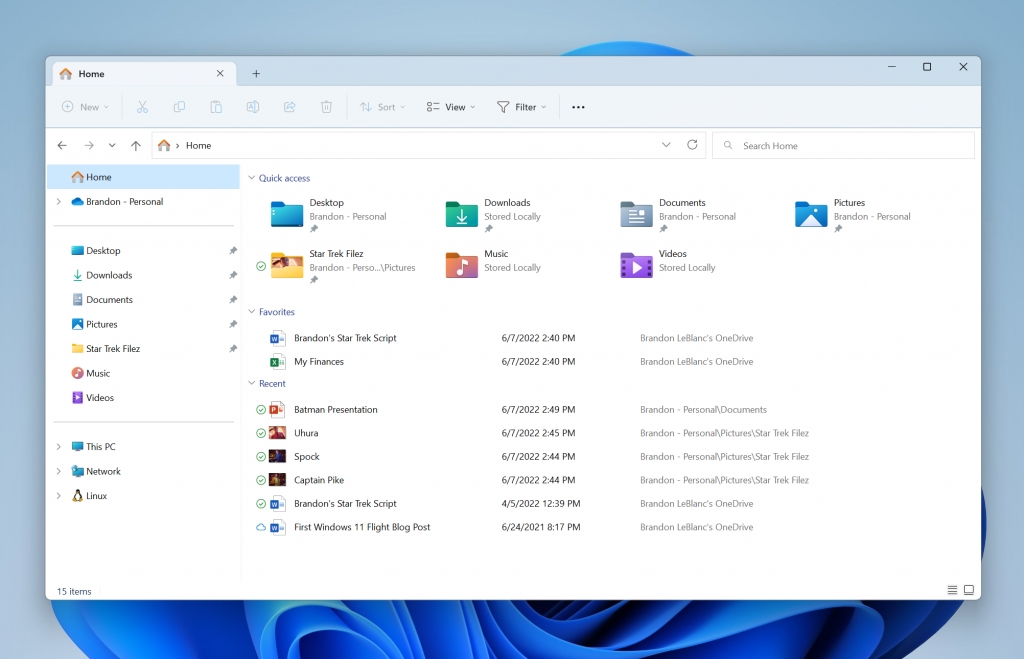
文件资源管理器具有更新的选项卡和导航。
文件资源管理器还为左侧导航窗格引入了刷新的布局,使您可以轻松导航到对您重要的文件夹。更新的组织可以轻松访问固定和常用的文件夹(快速访问)以及添加到Windows 的OneDrive 云配置文件。 OneDrive 云配置文件反映与帐户关联的用户名。默认情况下,导航窗格中可用的已知Windows 文件夹不再显示在“此电脑”下,以将视图集中在您的电脑驱动器上。当您导航到同步到OneDrive 的文件夹(例如文档、图片等)时,地址栏会显示正确的路径,以帮助您清楚地了解您的文件夹是在云端还是本地。
[我们正开始推出此功能,因此尚未向Beta 渠道中的所有Insiders 提供,因为我们计划在向所有人推出之前监控反馈并了解其效果。 ]
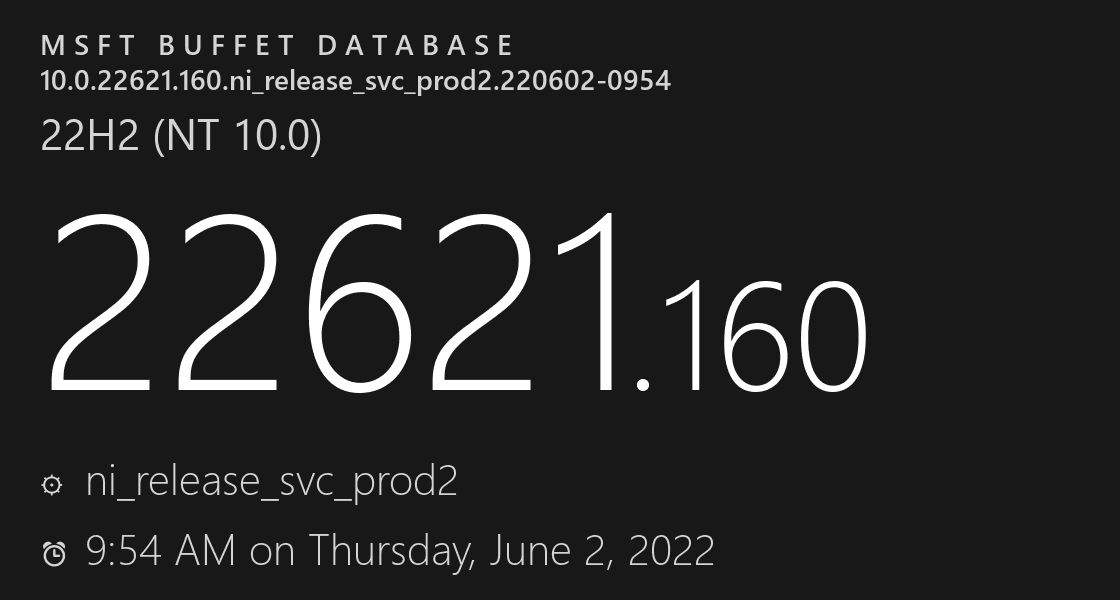
反馈:请在文件、文件夹和在线存储文件资源管理器下的反馈中心 (WIN + F) 中提交反馈。
已知的问题
[文件管理器]
文件资源管理器选项卡中的向上箭头未对齐。这将在未来的更新中修复。
安装方法
推荐使用【系统之家装机大师】
1、关闭防火墙和所有安全软件,运行创建USB启动工具的软件。
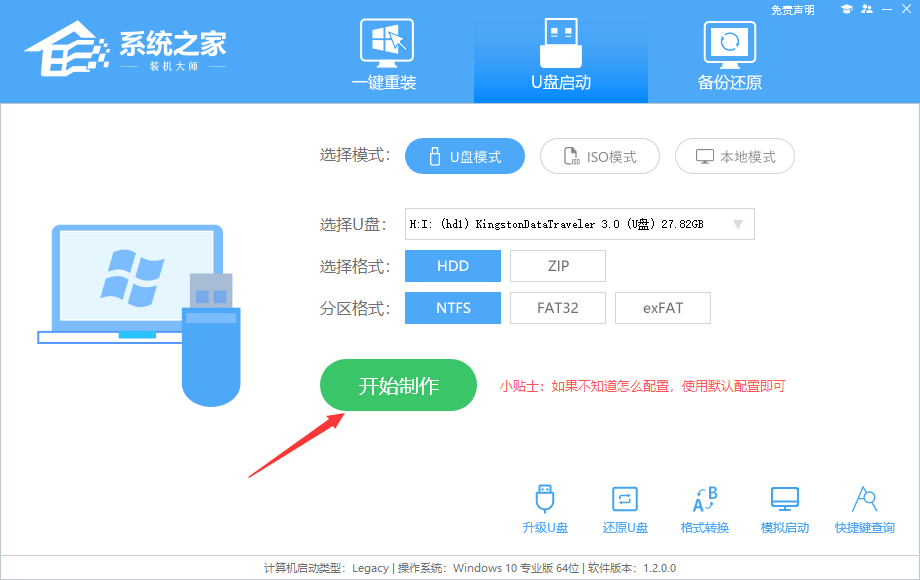
2、重新启动计算机,进入System Home PE界面,在桌面上选择【一键重装系统】。
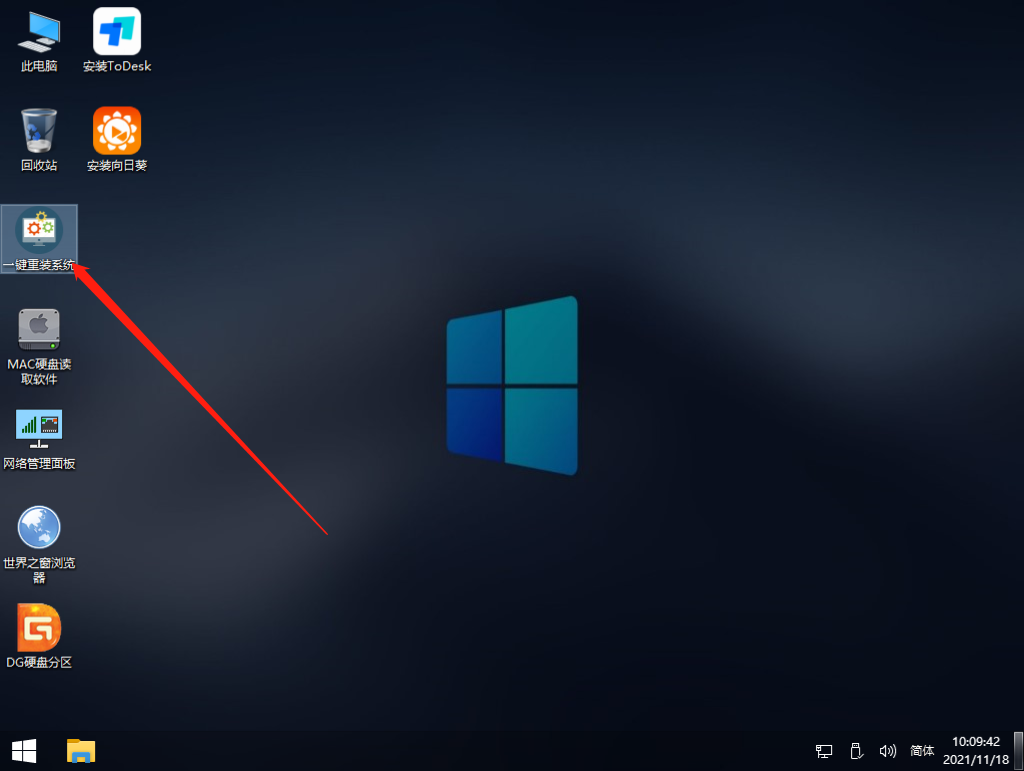
3. 选择您要安装的系统映像。
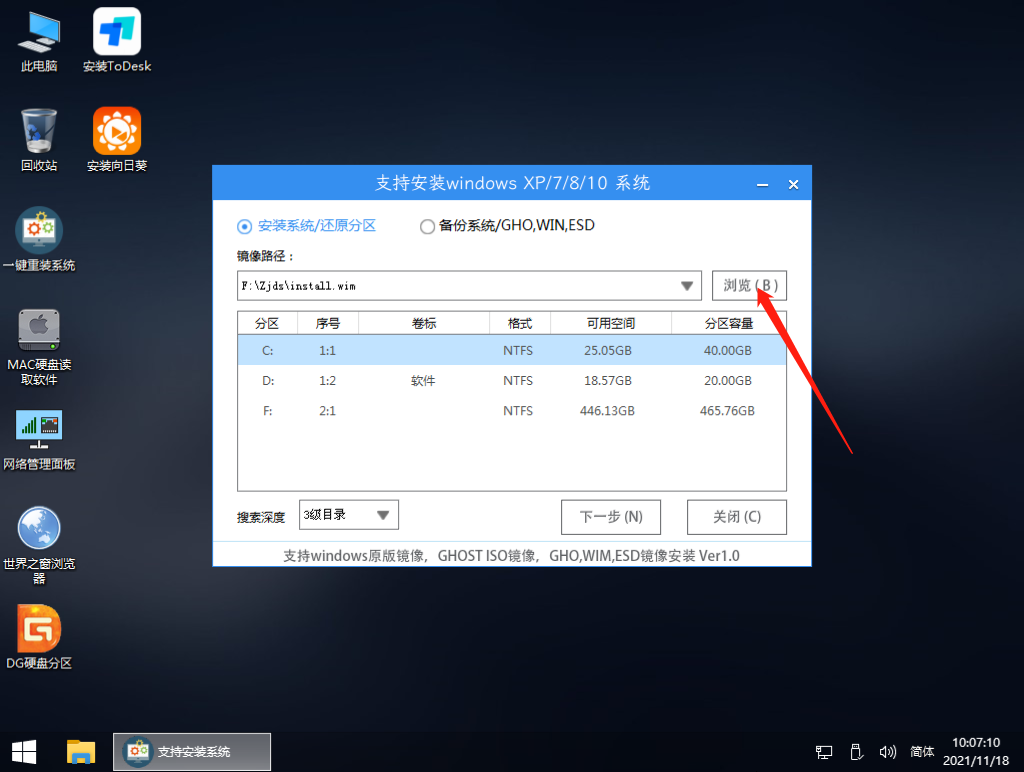
4. 选择系统上安装的版本。
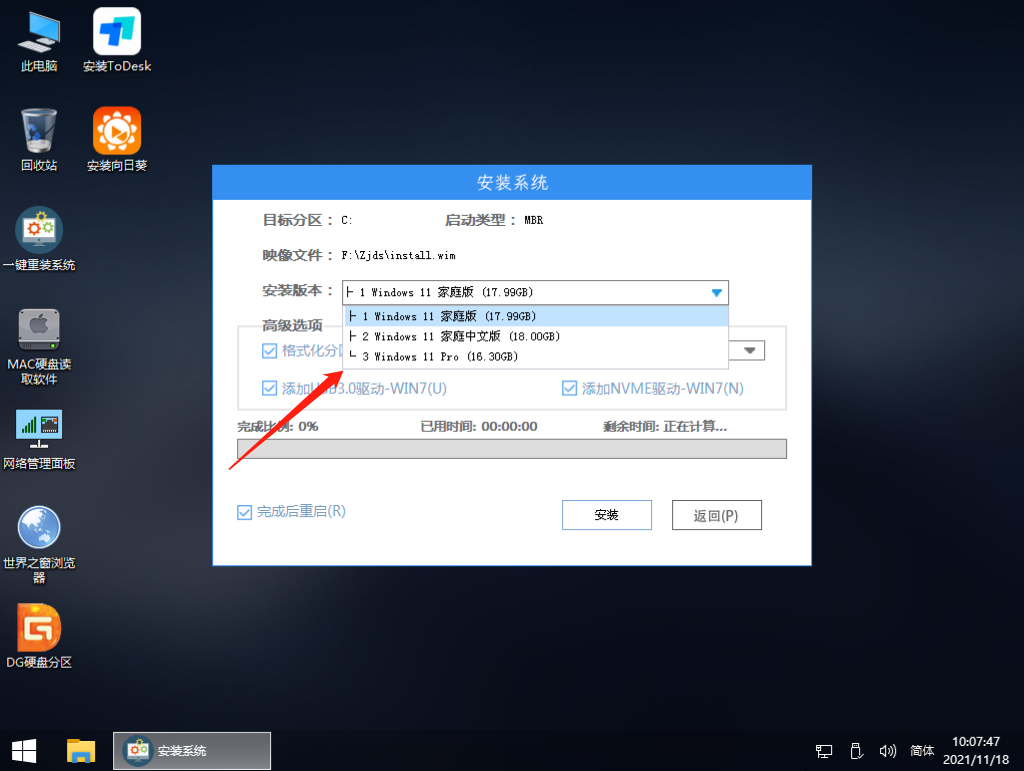
5. 然后单击“安装”。安装部署完成后,提示重启倒计时时,拔下U盘并重启电脑。
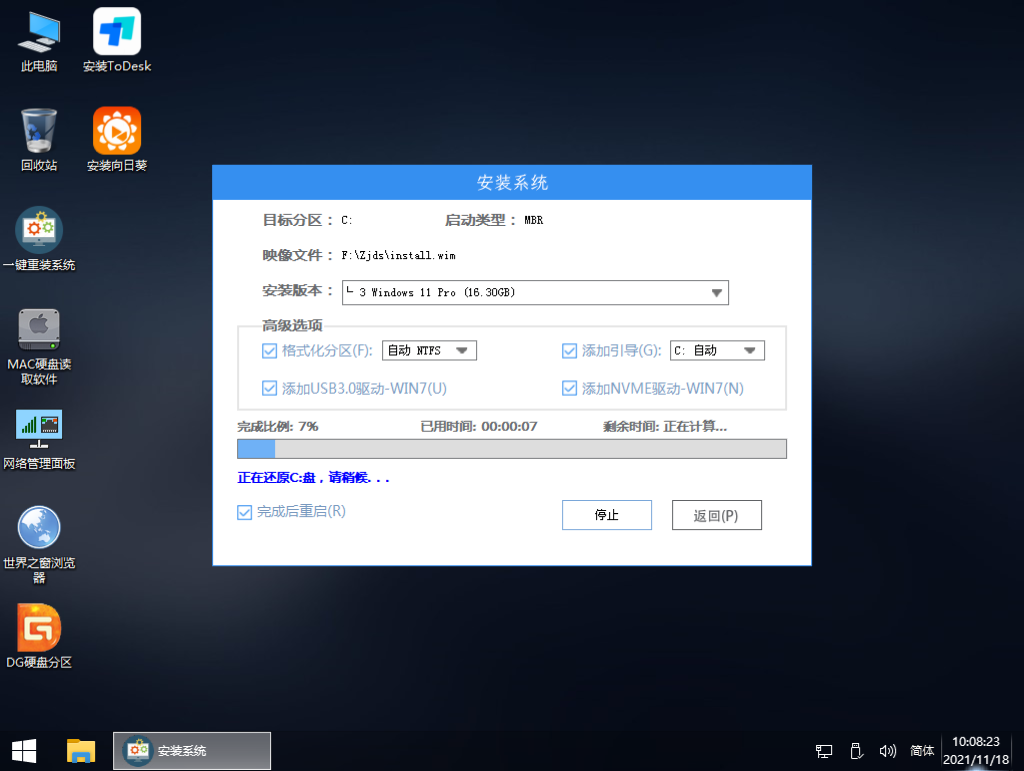
6、硬盘系统部署。
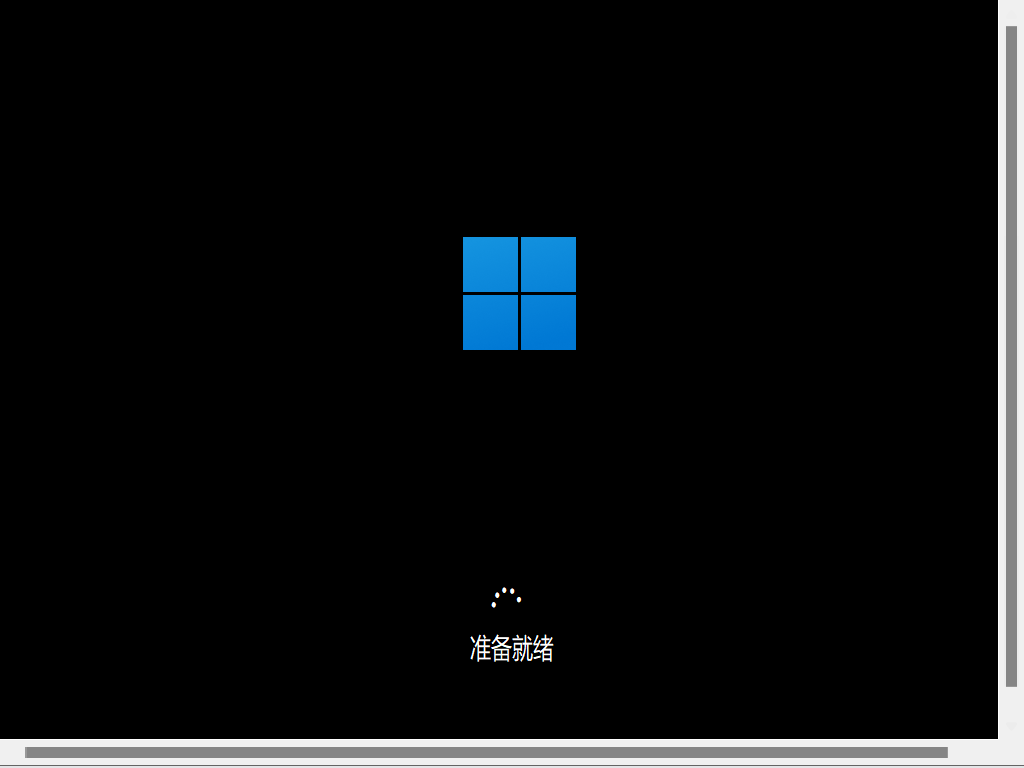
7. 进行必要的设置,安装完成。